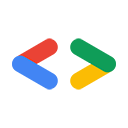Abril de 2008
- Introducción
- Cómo configurar Eclipse
- Instala las bibliotecas requeridas
- Crea una aplicación nueva
- Conclusión
Nuevo complemento de Eclipse del cliente de las APIs de datos de Google para Java : Crea proyectos en segundos
Como complemento de este artículo, hay disponible un complemento de Eclipse para minimizar la sobrecarga que implica configurar las dependencias de Google Data. También crea código estándar para interactuar con la API que te interesa. Esto proporciona una forma sencilla de comenzar a desarrollar con las APIs de Google Data.
- Video instructivo
- Descargar
- Cómo instalar el complemento
- Cómo iniciar un nuevo proyecto de la API de Google Data
Introducción
Eclipse es una herramienta muy útil (¡y gratuita!) IDE que ocupa un lugar especial en el corazón de muchos programadores de Java. Por lo tanto, no es sorprendente que quieras usarla con la biblioteca cliente de Java para crear una aplicación de Java increíble que funcione con una de las APIs de Google Data.
Cómo configurar Eclipse
Si aún no tienes instalado Eclipse, te has perdido de mucho. Eclipse puede facilitar mucho el desarrollo en Java, ya que puede sugerir correcciones, encontrar importaciones faltantes y autocompletar métodos. Ve a la página de descargas de Eclipse.org para obtener el instalador de tu sistema operativo. Para ejecutar Eclipse, deberás tener instalado un JRE, al que se vincula desde la página de descargas de Eclipse. Una vez que hayas instalado Eclipse, deberás crear un espacio de trabajo. En estos ejemplos, se usa /usr/local/eclipse/workspace.
Instala las bibliotecas requeridas
Eclipse proporciona muchas funciones de Java listas para usar, por lo que esto debería ser fácil. En primer lugar, obtén la versión más reciente de la biblioteca cliente de Java desde la página de descargas del proyecto. Ten en cuenta que hay dos descargas independientes: una para las muestras y otra para el código fuente. Descarga el archivo ZIP de muestras, ya que incluye los archivos JAR compilados de la biblioteca cliente de Java que necesitas para crear tus propios programas. Si tienes curiosidad por saber cómo funciona la biblioteca cliente, puedes descargar el archivo ZIP de la fuente y revisarlo, pero eso queda fuera del alcance de este artículo. Una vez que hayas descargado el archivo ZIP de muestras, descomprímelo en un directorio conveniente donde puedas encontrar los archivos. En los ejemplos, se usa /usr/local/eclipse. Esto significa que ahora se debería poder acceder a los archivos JAR del proyecto en /usr/local/eclipse/gdata/java/lib.
Ahora que instalaste la biblioteca cliente, lo siguiente que debes hacer es descargar algunas dependencias externas para poder incluirlas en la ruta de compilación del proyecto. El archivo INSTALL-samples.txt contiene una lista de los archivos .jar que necesitarás y las ubicaciones desde las que puedes descargarlos. Esta es la lista actual:
| Nombre del archivo | Ubicación |
|---|---|
| mail.jar | API de JavaMail de Sun |
| activation.jar | JavaBeans Activation Framework de Sun |
| servlet-api.jar | Apache Tomcat |
En este ejemplo, estos archivos JAR se descargan y copian en /usr/local/eclipse/gdata/third_party.
¡Uf! Ahora deberías tener todo lo que necesitas para comenzar a desarrollar una aplicación Java que use una de las APIs de datos de Google. Sigue leyendo.
Crea una aplicación nueva
El primer paso es abrir Eclipse y seleccionar "New > Java Project" en el menú File.
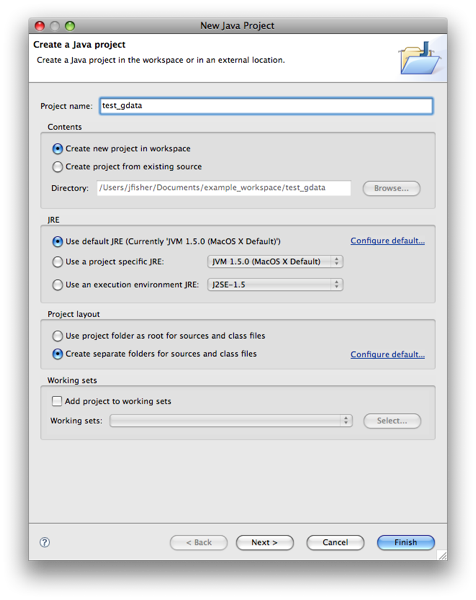
Ahora, haz clic en Siguiente y selecciona la pestaña Bibliotecas. Haz clic en Add External JARs para agregar todos los archivos JAR dependientes que descargaste.
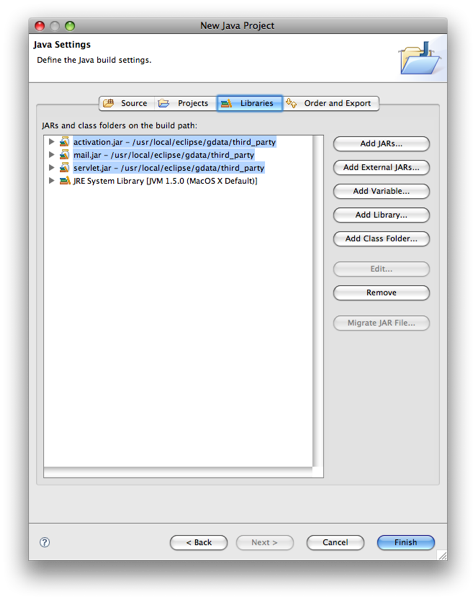
También deberás agregar los archivos JAR de la biblioteca cliente de Java. Se encuentran en el subdirectorio java/lib del lugar donde extrajiste la biblioteca cliente. Siempre deberás incluir los siguientes archivos JAR: gdata-client, gdata-client-meta, gdata-core y gdata-media.
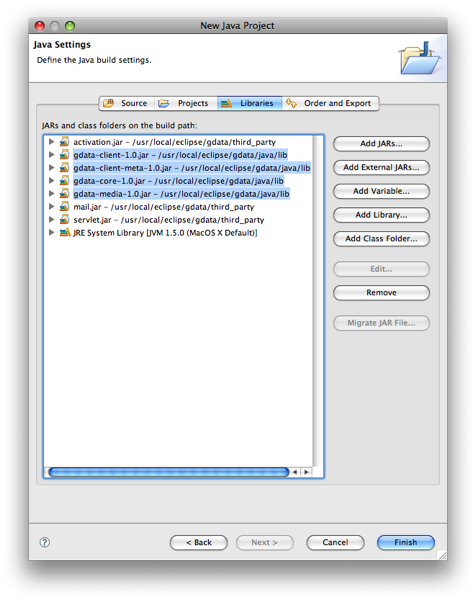
Ahora, elige la API que deseas usar. En este ejemplo, se usa la API de Google Documents List. Para ello, debes agregar los archivos JAR correspondientes: gdata-docs y gdata-docs-meta.
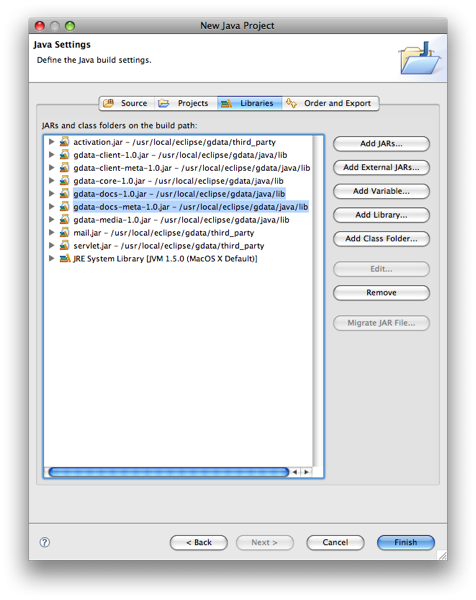
Por último, puedes hacer clic en "Finalizar" y crear tu proyecto nuevo.
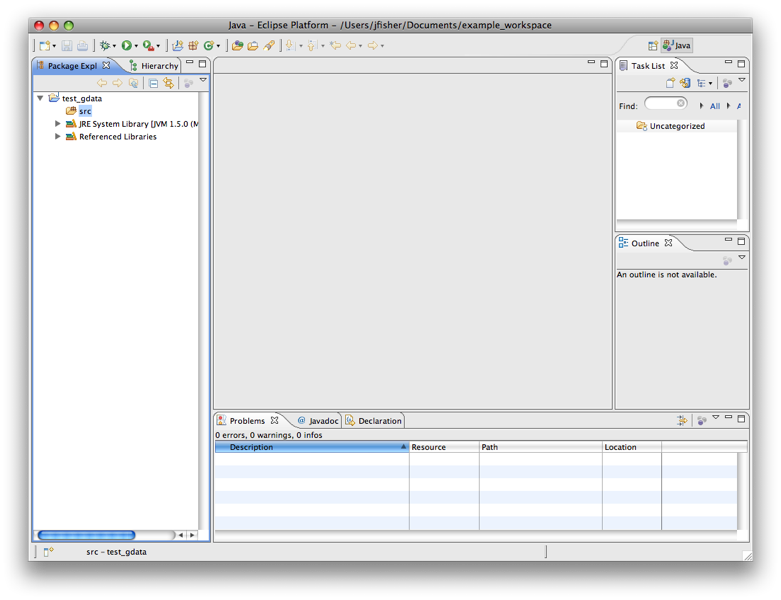
Para crear una aplicación de prueba simple, selecciona "New > Class" en el menú File y crea una clase nueva con un método principal.
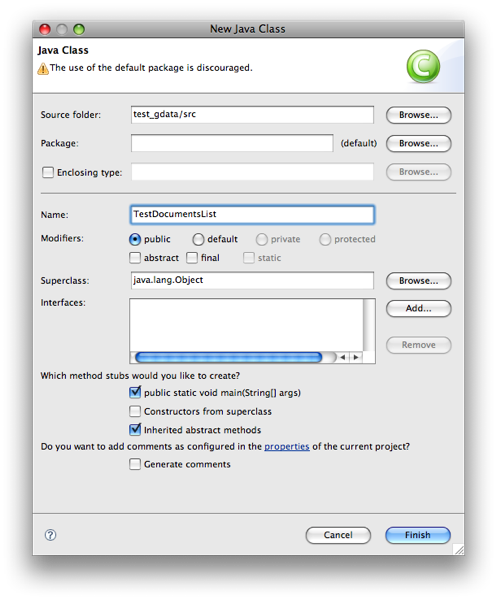
Ahora, pegaré algo de código de la Guía para desarrolladores de la API de Documents List.
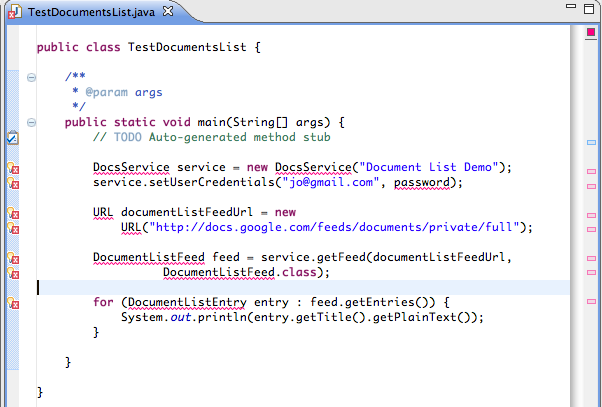
Verás muchos errores hasta que agregues las instrucciones de importación adecuadas. Eclipse facilita esta tarea. Solo debes hacer clic en los marcadores de error de la izquierda para obtener un menú útil que te permite agregar importaciones.
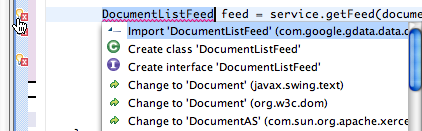
Una vez que hayas limpiado las importaciones, también deberás controlar las excepciones que pueda arrojar nuestro código. En el ejemplo, se opta por rodear todo el código de muestra con un controlador de excepciones muy rudimentario.
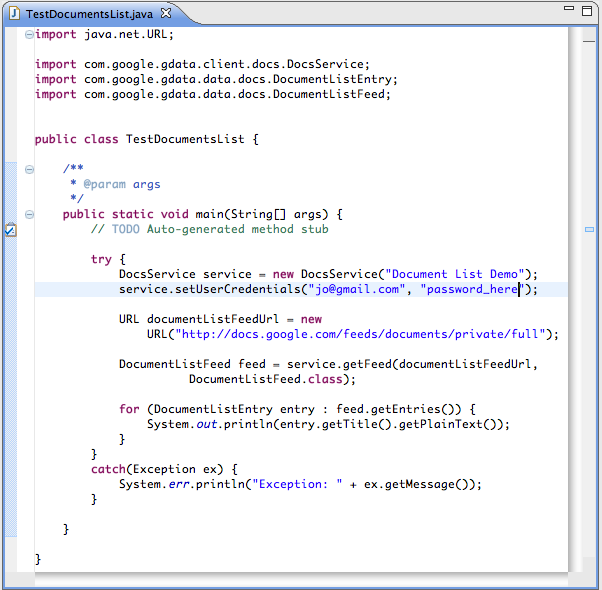
Ahora, suponiendo que reemplazaste el nombre de usuario y la contraseña por una cuenta de prueba válida que creaste, deberías poder ver una lista de los documentos que posee esa cuenta de prueba cuando elijas "Ejecutar" en el menú Ejecutar.
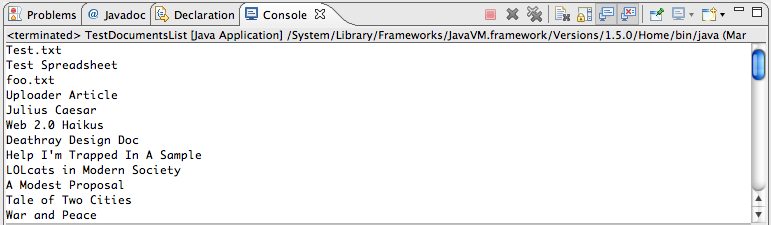
¡Hip, hip, hurra!
Conclusión
Ahora que tienes una instancia de Eclipse en funcionamiento y todos los archivos JAR necesarios, estás en camino de crear una increíble aplicación de Java que funcione con una de las APIs de datos de Google.
¿Cuáles son los próximos pasos? Estos son algunos vínculos que pueden resultarte útiles:
- Complemento de Eclipse de la biblioteca cliente de Java de las APIs de datos de Google
- Documentación del protocolo de Google Data en code.google.com
- Proyecto de la biblioteca cliente de Java de Google Data
- Guía de introducción a la biblioteca cliente de Java
- Documentación de JavaDoc
Java es una marca comercial de Sun Microsystems, Inc. en Estados Unidos y otros países.